اسکنرها باید plug-and-play باشند، اما گاهی اوقات برای قرار گرفتن در ویندوز 11 به کمک کمی نیاز دارند.
آیا به تازگی یک اسکنر جدید خریداری کرده اید، اما برای اتصال آن به ویندوز 11 مشکل دارید؟ بدون نگرانی؛ تو تنها نیستی ویندوز 11 کامل نیست، بنابراین ممکن است هنگام اتصال اسکنر خود به رایانه با خطاهای مختلفی روبرو شوید.
در حالی که اتصال مجدد کابلهای اسکنر ممکن است مشکلات اتصال را برطرف کند، اگر هنوز نمیتوانید خودتان آن را برطرف کنید، نگران نباشید. ما فهرستی از چند روش آزمایش شده برای تعمیر اسکنر در زمانی که در ویندوز 11 کار نمی کند، گردآوری کرده ایم.
چرا اسکنر من در ویندوز کار نمی کند؟
دلایل زیادی وجود دارد که ممکن است اسکنر شما به درستی با رایانه شخصی یا لپ تاپ شما وصل نشود. با این حال، چند دلیل رایج وجود دارد که بیشتر ظاهر می شود:
- کابل های شل یا آسیب دیده: اگر سیم ها فرسوده شده باشند، ممکن است مانع از اتصال شما به اسکنر شود.
- درایورهای از دست رفته: اگر درایورهای مناسب نصب نشده باشند، رایانه شما نمی تواند به درستی با اسکنر شما صحبت کند. اگر هنوز این کار را انجام نداده اید، نمی توانید به درستی به اسکنر خود متصل شوید.
- سرویس Windows Image Acquisition (WIA): اگر این سرویس در رایانه شما غیرفعال باشد، نمی توانید چیزی را اسکن کنید. باید این سرویس را فعال کنید تا اسکنر شما دوباره کار کند.
اکنون که مقصران رایج این موضوع را می شناسیم، بیایید وارد جزئیات شویم. با این حال، توجه داشته باشید که مراحل ذکر شده در زیر منحصراً برای ویندوز 11 است.
1. سرویس Windows Image Acquisition را مجددا راه اندازی کنید
سرویس Windows Image Acquisition مسئول دریافت تصاویر از یک دستگاه سخت افزاری است، بنابراین می تواند تصاویر را روی صفحه نمایش شما نمایش دهد. این شامل دستگاه هایی مانند اسکنر یا دوربین شما می شود.
اگر این سرویس غیرفعال باشد، رایانه شما نمی تواند تصاویر را از اسکنر یا دوربین شما دریافت کند. اگر به اشتباه این سرویس را غیرفعال کرده اید، در اینجا نحوه راه اندازی مجدد سرویس Windows Image Acquisition آورده شده است:
- روی نوار جستجوی ویندوز کلیک کنید و Services را تایپ کنید.
- بهترین مسابقه را از نتایج انتخاب کنید و به پایین اسکرول کنید.
- Windows Image Acquisition (WIA) را پیدا کنید و روی آن دوبار کلیک کنید.
- نوع راه اندازی را به خودکار تغییر دهید یا تغییر دهید.
- در قسمت Service status، روی Start کلیک کنید تا سرویس WIA راه اندازی مجدد شود.
- پس از اتمام، روی OK کلیک کنید و کامپیوتر خود را مجددا راه اندازی کنید.
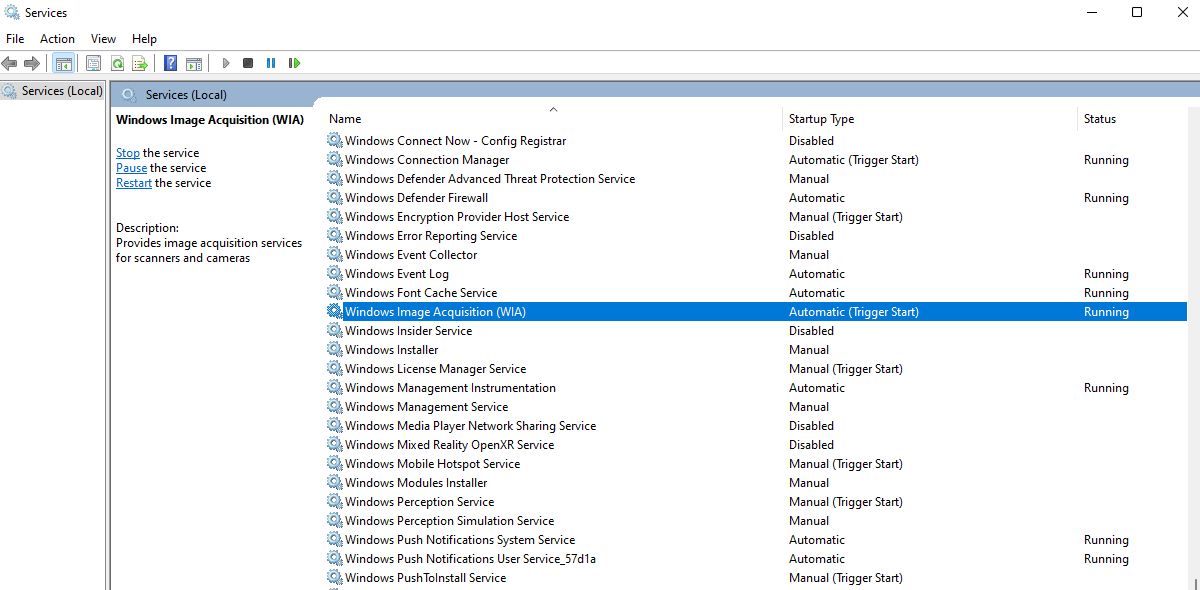
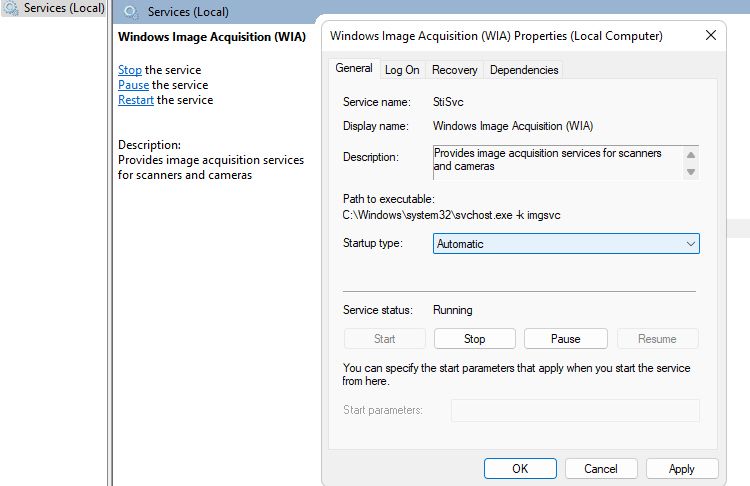
این روش عیبیابی ساده باید مشکل شما را پس از راهاندازی مجدد برطرف کند.
2. عیب یاب سخت افزار و دستگاه ها را اجرا کنید
آیا با مشکلات اتصال یا عملکرد هر دستگاه سخت افزاری دیگری مواجه هستید؟ نگران نباشید، مایکروسافت ابزاری به نام عیب یاب سخت افزار و دستگاه دارد که می تواند هر گونه مشکل سخت افزاری شما را برطرف کند.
در حالی که مایکروسافت رسماً عیبیاب سختافزار را در ویندوز 11 مستهلک کرده است، هنوز راهی برای دسترسی به آن با استفاده از دستور وجود دارد.
مراحل زیر را برای اجرای عیب یاب سخت افزار و دستگاه ها دنبال کنید:
- Win + X را فشار دهید تا منوی پاور یوزر باز شود.
- روی Windows PowerShell (Admin) کلیک کنید و دستور زیر را جایگذاری کنید: msdt.exe -id DeviceDiagnostic
- هنگامی که عیب یاب ظاهر شد، روی Next کلیک کنید تا ادامه دهید.
- منتظر بمانید تا عیب یاب مشکلات مربوط به اسکنر شما را تشخیص دهد. پس از اتمام عیب یابی، روی Close کلیک کنید تا از عیب یاب خارج شوید.
- در نهایت، رایانه شخصی خود را مجدداً راه اندازی کنید و دوباره بررسی کنید که آیا اسکنر شما در حال حاضر طبق برنامه کار می کند یا خیر.
msdt.exe -id DeviceDiagnostic
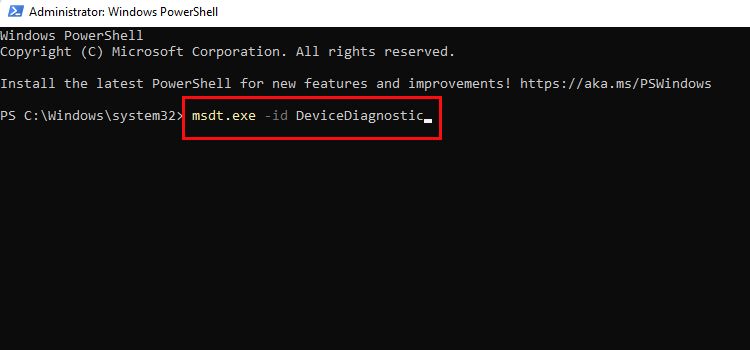
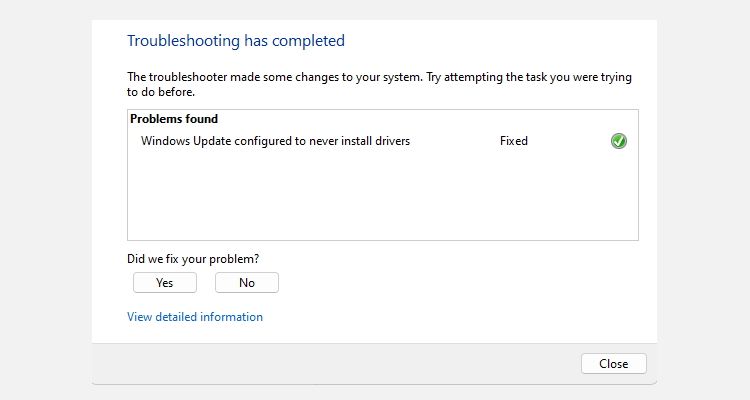
امیدواریم اجرای عیب یاب و اعمال اصلاحات توصیه شده این کار را انجام دهد.
3. درایورهای اسکنر خود را به روز کنید
برای هر دستگاه سخت افزاری خارجی که به رایانه خود وصل می کنید، درایور لازم است. همین امر در مورد اسکنر نیز صادق است. اگر سعی کرده اید اسکنر خود را متصل کنید اما هنوز هیچ درایور یا نرم افزاری را نصب نکرده اید، احتمالاً این دلیل اصلی مشکلات شما است.
اگر درایورها را مدتها پیش نصب کردهاید، احتمال قدیمی بودن یا خراب بودن آنها وجود دارد که از برقراری ارتباط مناسب سیستم با اسکنر شما جلوگیری میکند.
برای حل این مشکل، می توانید به وب سایت سازنده اسکنر خود مراجعه کرده و آخرین به روز رسانی را دانلود کنید. همچنین می توانید به ویندوز بگویید که کار سخت را انجام دهد:
- کلیدهای Win + S را فشار دهید تا جستجوی ویندوز ظاهر شود.
- Device Manager را تایپ کنید و بهترین تطابق را انتخاب کنید.
- در قسمت دستگاه های تصویربرداری، روی نام اسکنر خود کلیک راست کنید.
- اکنون روی Update driver > Search automatically for drivers کلیک کنید.
- اکنون، چند دقیقه صبر کنید و اجازه دهید ویندوز درایورهای به روز شده مناسب دستگاه شما را پیدا کند. پس از اتمام، روی Close کلیک کنید.
- در نهایت، کامپیوتر خود را مجددا راه اندازی کنید تا درایورهای به روز شده به درستی نصب شوند.
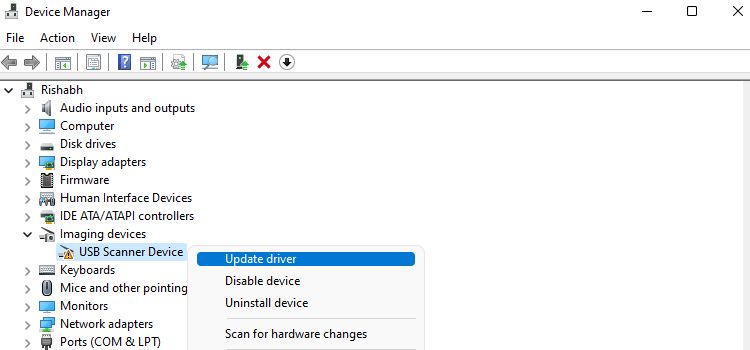
اگر ترجیح میدهید این مشکل را پشت سر نگذارید، چرا یک بهروزرسانی رایگان درایور برای ویندوز را امتحان نکنید؟
4. هر گونه فایل سیستمی خراب را با استفاده از ابزار SFC تعمیر کنید
گاهی اوقات، فایل های سیستم ویندوز خراب می شوند، که می تواند باعث ایجاد باگ در سیستم شما شود. این شامل خرابیهای تصادفی برنامهها، عدم اتصال دستگاههای خارجی، خاموش شدن ناگهانی و موارد دیگر میشود. در این حالت باید از ابزار System File Checker (SFC) برای اسکن صحیح سیستم عامل ویندوز و رفع فایل های خراب استفاده کنید.
برای تعمیر فایل های خراب ویندوز مراحلی که باید انجام دهید در اینجا آمده است:
- Win + X را فشار دهید و از لیست روی PowerShell (Admin) کلیک کنید.
- دستور زیر را کپی کرده و در خط فرمان پیست کنید. پس از اتمام، Enter را فشار دهید تا اجرا شود: DISM /Online /Cleanup-Image /ScanHealthDISM /Online /Cleanup-Image /RestoreHealth این دستور تمام خرابی های فایل تصویری ویندوز را به طور خودکار بازیابی می کند. توجه داشته باشید که در این زمان نباید کامپیوتر خود را ریستارت یا خاموش کنید.
- دستور زیر را کپی کرده و در Command Prompt:SFC /scannow 4 قرار دهید. صبر کنید تا ابزار SFC اسکن را به پایان برساند. پس از اتمام، کامپیوتر خود را مجددا راه اندازی کنید.
DISM /Online /Cleanup-Image /ScanHealth
DISM /Online /Cleanup-Image /RestoreHealth
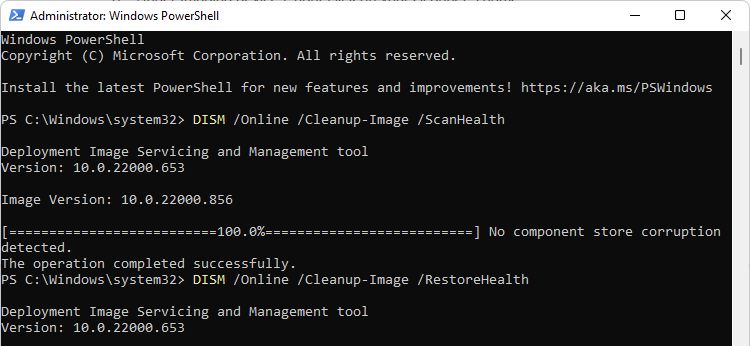
SFC /scannow
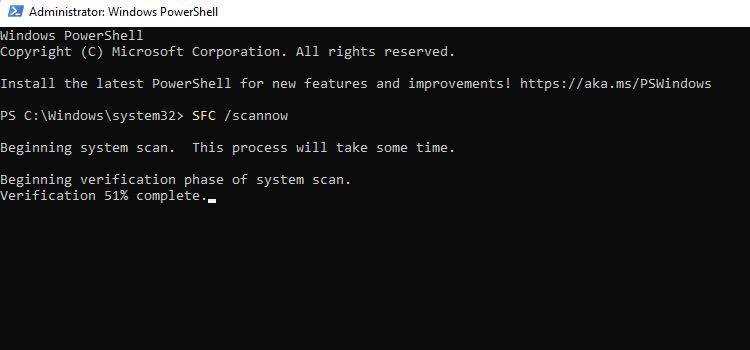
خودشه. اکنون، شما باید یک بار دیگر اسکنر خود را وصل کنید، و امیدواریم که اکنون کار کند.
5. اتصال بین اسکنر و رایانه خود را بررسی کنید
اگر قبلاً همه روشهای بالا را امتحان کردهاید، ممکن است فراموش کرده باشید که کابلها را به درستی وصل کنید، یا کابلها کاملا شل شدهاند. اگر ویندوز اسکنر شما را نمی شناسد، ممکن است لازم باشد کابل ها را دوباره وصل کنید. همچنین باید مطمئن شوید که کابل ها به پورت های صحیح وصل شده اند و هیچ کدام از کابل ها فرسوده نشده اند.
اگر از اسکنر بیسیم استفاده میکنید، مطمئن شوید که به همان شبکه وایفای رایانهتان متصل هستید. هنگامی که رایانه شخصی و اسکنر در یک شبکه قرار دارند، اسکنر شما باید در لیست دستگاه های رایانه شما ظاهر شود.
6. اسکنر خود را به صورت دستی از طریق تنظیمات اضافه کنید
در بیشتر موارد، راه اندازی یک اسکنر به سادگی اتصال آن به دستگاه شما است. هنگامی که اسکنر را وصل کردید، رایانه شما باید آن را به تنهایی تنظیم کند.
با این حال، گاهی اوقات این فرآیند بدون هیچ دلیل واضحی با شکست مواجه می شود. در چنین شرایطی، در اینجا نحوه افزودن دستی اسکنر خود از برنامه تنظیمات ویندوز آورده شده است:
- برنامه تنظیمات ویندوز را با فشار دادن Win + I باز کنید.
- روی بلوتوث و دستگاهها > چاپگرها و اسکنرها کلیک کنید.
- اکنون روی افزودن دستگاه کلیک کنید تا جستجوی اسکنر متصل خود شروع شود.
- چند دقیقه به آن اجازه دهید تا اسکنرهای نزدیک را پیدا کند. سپس به طور خودکار اسکنر شما را در لیست دستگاه ها قرار می دهد.
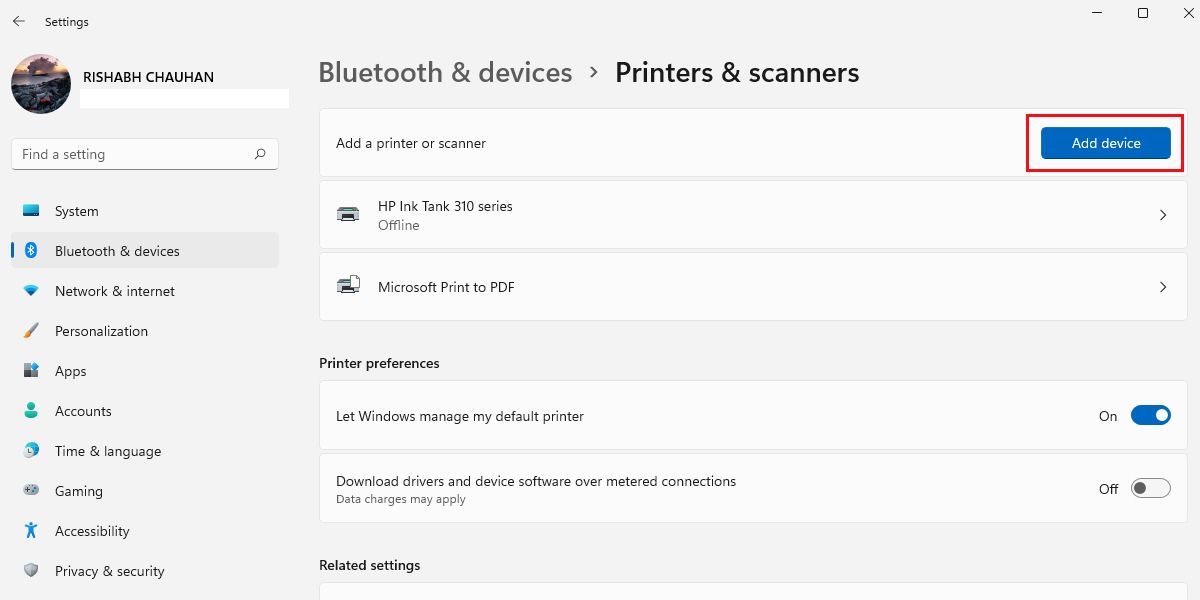
در حالی که مراحل با یک اسکنر سیمی آزمایش میشوند، اسکنرهای بیسیم نیز باید به همین ترتیب عمل کنند. علاوه بر این، اگر اتصال اسکنر بی سیم به شبکه خانگی برایتان سخت است، باید برای اطلاعات بیشتر به دفترچه راهنمای اسکنر یا وب سایت سازنده مراجعه کنید.
اسکنر خود را دوباره در ویندوز 11 کار کنید
به طور کلی، راه حل های گفته شده در بالا باید به شما کمک کند مشکلات اسکنر را به سرعت حل کنید. با این حال، اگر هیچ یک از دستورالعمل های ارائه شده مشکل اسکنر شما را حل نکرد، ممکن است مشکلی در خود دستگاه وجود داشته باشد.
در این صورت، می توانید اطلاعات عیب یابی خاص را در وب سایت سازنده اسکنر بیابید. علاوه بر این، میتوانید با تیم پشتیبانی تماس بگیرید تا راهحلهای مناسب برای رفع خطا را دریافت کنید.
